
时间:2024-03-28 09:17:27作者:来源:人气:我要评论(0)
win11系统更新后一般都会产生很多没用的更新文件,这些更新文件如果太多就能占内存,内存占用过多就会影响电脑运行速度哦,那怎么删除win11的更新文件呢,可以点击打开c盘的属性,点击磁盘清理,勾选系统文和临时文件后点击删除,也能通过控制面板,点击查看已安装的更新,选择要删除的更新文件。
win11更新文件删除方法
一、删除更新垃圾文件
1、双击打开桌面上的“此电脑”,找到c盘,右键选中它打开“属性”
2、点击属性中的“磁盘清理”选项
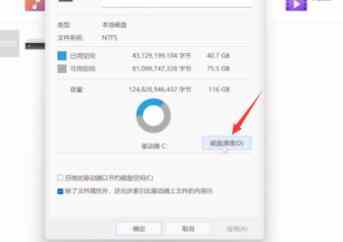
3、勾选其中的“系统文件”和“临时文件”,然后点“确定”即可
二、删除更新
1、在开始菜单的上方搜索“控制面板”点击“打开”
2、点击下方的“卸载程序”
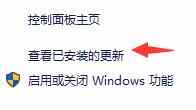
3、点击左侧的“查看已安装的更新”,在其中删除想要删除的更新即可
相关阅读 win11右键没有新建文本文档怎么办 win11右键没有新建文本文档解决办法 win11打印机共享连接不上怎么办 win11打印机共享连接不上解决方法 win11自动休眠怎么取消 win11自动休眠取消教程 win11有必要升级吗 win11是否有必要升级 win11双屏显示怎么设置 win11双屏显示设置方法介绍 win11如何显示文件后缀名 win11显示文件后缀名教程分享 win11怎么安装安卓app win11安装安卓app方法2022 win11壁纸自动更换怎么关闭 win11壁纸自动更换关闭教程 为什么都说win11不好用 win11系统优点和缺点介绍 win11满足要求为啥更新不了 无法更新win11解决办法
热门文章
 windows11怎么重置 Win11系统恢复出厂设置教程
windows11怎么重置 Win11系统恢复出厂设置教程
 win11资源管理器闪退怎么办 windows11资源管理器闪退的解决办法
win11资源管理器闪退怎么办 windows11资源管理器闪退的解决办法
 win11鲁大师怎么卸载干净 win11鲁大师完全卸载干净教程
win11鲁大师怎么卸载干净 win11鲁大师完全卸载干净教程
 win11可以安装安卓软件吗 windows11安装apk教程
win11可以安装安卓软件吗 windows11安装apk教程
最新文章
人气排行